
冰凌输入法郑码版
详情介绍
冰凌输入法一般指的是冰凌输入法郑码版,它是冰凌软件工作室开发的一款以五笔输入法为基础的中文输入软件。其以经典中文输入软件优秀创意为基础,专注中文输入本质,注重用户输入体验,具有功能齐全、简洁流畅、纯净安全、好用易用等特点,是广大五笔用户的首选软件,也是广大输入法爱好者的新选择。输入法在联想输入、编码提示、光标跟随、输入通配、软键盘输入等输入法基本功能的基础上,增加了重复输入、便捷输入、临时英文、自动调频、词库挂接等新功能。软件以当前流行的中文输入法的优秀创意为基础,旨在为广大用户免费提供优质高效的输入软件,为五笔字型等优秀输入法的推广应用及发扬广大尽一些绵薄之力。
冰凌输入法釆用TSF输入法框架和COM编程规范开发,适用于Windows7-10的各种32位和64位操作系统,支持桌面应用程序和应用商店应用程序。可用于各种字表处理、浏览器、即时通讯等软件的汉字输入,通用性好,适用性强。特别是其与Windows10操作系统有较高的契合度和适应性,兼容PC和平板,支持键盘和触屏,是Windows10系统下的首选输入软件。
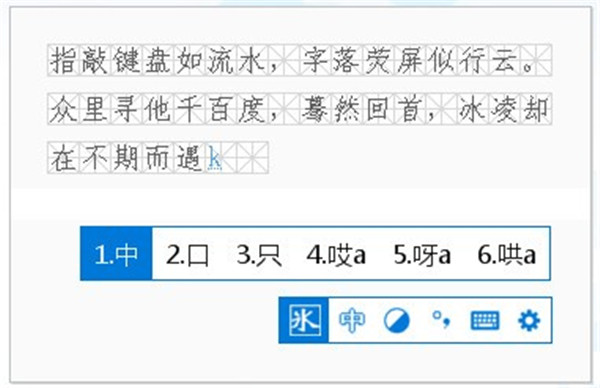
软件特色
1、多种方式 随心输入
纯码输入、混合输入、临时拼音输入等多种文字输入方式,为您提供精准、流畅的输入体验。
逐键提示、联想输入、重复输入、顶字上屏等输入方法,为您提供灵活、高效的输入辅助。
临时英文、中英文混合、标点配对、智能标点等功能,使您的输入随心所欲、得心应手。
2、多种编码,各得其所
内置了五笔字型86版的极爽词库,同时也支持五笔字型的98版、新世纪版及其他五笔字型的衍生版本。但并不仅限于五笔字型,还支持所有码元为a-z的其他输入法编码方案。
3、功能齐全,灵活高效
词库开放,为您提供了个性化词库定制的可能,也为第三方词库挂接提供了接口。
支持网址邮箱快捷输入,提供自动调频、手动调频、手工置顶等调频方法。
兼容多种输入习惯,支持特殊符号、日期时间、数字转换等便捷输入和按键、快捷键定义等功能。
4、应用广泛,兼容并包
全平台覆盖,适用于Windows系统的所有32位和64位平台。
支持所有Windows桌面应用程序和Windows应用商店应用程序。
以UNI CODE编码为内核,支持UN ICODE编码的所有CJK字符集。
5、绿色纯净 安全放心
致力为您创造一个纯净的输入环境,无捆绑、无插件、无广告、无弹窗、不骚扰,让您的输入更专心。
努力为您提供一个安全的输入软件,没有任何隐匿功能,不收集用户任何个人信息,使您用的更放心。
全力保障您的隐私,不回馈用户任何输入内容,不统计任何用户输入信息,让您使的更安心。
使用方法
用户界面
一、输入法切换
1、切入输入法
切入冰凌五笔输入法有两种方法:一是将鼠标移动到输入点并点击一下,使系统进入到输入状态,然后按“Ctrl+Shift”组合键进行输入法切换,直至冰凌五笔输入法出来即可。二是将鼠标移动到输入点并点击一下,使系统进入到输入状态,然后鼠标点击状态条上的输入法图标调出输入法选择菜单,用鼠标点击选择冰凌五笔输入法即可。
2、切出输入法
切出冰凌五笔输入法有三种方法:一是按“Ctrl+Shift”组合键,将当前输入法切换为其他输入法或英文输入状态。二是鼠标点击状态条上的输入法图标调出输入法选择菜单,用鼠标点击选择其他输入法或英文输入状态即可。三是直接退出当前使用冰凌五笔输入法的应用程序,冰凌五笔输入法即会一起退出。
二、输入状态切换
1、输入模式切换
切换输入模式有三种方法:一是鼠标点击状态栏上的输入模式转换按钮,即可在五笔拼音、五笔、拼音之间循环切换。二是按左CTRL键,可在五笔拼音、五笔、拼音之间快速循环切换。三是在输入法的属性设置中进行设置。
2、中英文状态切换
切换切换中英文状态有两种方法:一是鼠标点击状态栏上的中英文状态转换按钮,即可切换中文和英文状态。二是按左SHIFT键,可快速切换中文和英文状态。
3、全半角状态切换
切换全半输入状态状态有两种方法:一是鼠标点击状态栏上的全半角状态转换按钮,即可切换全半角输入状态。二是按右CTRL键,可快速切换全半角输入状态。
4、中英文标点状态切换
切换切换中英文标点状态有三种方法:一是鼠标点击状态栏上的中英文标点按钮,即可循环切换中英文标点状态。二是按左SHIFT键,中英文标点状态会随中英文输入状态的改变而改变。三是按CTRL+逗号组合键也可快速切换中英文标点状态。
5、输入法临时开关
按CTRL+空格键可临时开关冰凌五笔输入法。
6、状态窗口隐显
按右SHIFT键和实现状态栏窗口的隐显。
三、编码输入
1、切换到冰凌五笔输入法后,即可从键盘输入编码。编码显示在应用程序的当前插字符处。如果发现编码输入错误,可使用左右光标移动键移动插字符位置,用删除键或退格键进行删除,也可在当前插字符位置直接输入新的编码。
2、输入编码的每次变化,系统均会依据当前编码进行自动转换并将转换得到的所有字词显示在输入窗口的候选区。
四、候选操作
1、候选翻页
候选项较多时,可翻页进行查找。翻页的方法有五种:一是用鼠标点击候选窗口上的上下翻页按钮。二是按PgUp(向上翻页)和PgDn(向下翻页)键。三是按[和](左右方括号)键。四是按-和=(减号和等号)键。五是按Home或End键,快速到首页和末页。
2、候选选择
候选窗口打开后,默认选择是每页的第一候选项。如果需要的字词不在第一候选项,则可重新选择。方法有二:一是在候选显示区移动鼠标指针,鼠标指针所指候选项即为当前选择候选项。二是按上下光标移动键可移动当前选择候选项。
3、提交上屏
候选项提交上屏有四种方法:一是直接按空格键即可将当前选择的候选项提交上屏。二是将鼠标指针移动到所需候选项然后点击,即可将该候选项提交上屏。三是按需要的候选项序号对应的数字键,即可将该候选项提交上屏。四是按分号或引号键可将第二或第三候选项直接提交上屏。
五、标点输入
在候选窗口关闭的状态下,按标点或符号键即可输入相应的中文标点符号。
更新日志
v13.2.6.250209版本
1.完善了快捷输入、临时英文、临时拼音功能,增加了[]引导符,实现了快符输入与快捷输入分离。
2.优化了软键盘功能,实现了默认软键盘切换预览和非键区拖动功能,增加了深灰、浅灰、简白、酷黑四种软键盘主题风格选择。
3.增加了“中英文标点智能转换”功能,完善了标点配对输出功能和撤消前次上屏功能。
4.将候选项的“百度一下”改为了“搜索一下”,并增加了搜狐、BING国内、BING国际、头条搜索、360搜索等。
5.新增了按键词条功能,实现了通过编码模拟键盘按键操作。
6.更新了内置的86五笔词库和简繁转换词库。完善了皮肤编辑器功能。
7.修正了其他已知错误,优化和完善了输入体验。
其他版本
-

冰凌输入法五笔86版 v13.2.6.250209官方版 输入法 / 2.61M
-

冰凌输入法五笔98版 v13.2.6.250209官方版 输入法 / 2.65M
猜您喜欢

- 电脑输入法大全
- 在使用电脑时,一款好用的电脑输入法能大大提高我们的打字速度,提高办公效率。3322软件站整理提供了电脑输入法大全,包括各种各样的电脑输入法类型,涵盖拼音输入法、五笔输入法、手写输入法等。常用的电脑输入法有百度输入法、搜狗输入法、QQ拼音输入法、微软拼音输入法、qq五笔输入法、微信键盘、讯飞输入法等。这些软件在输入速度方面表现出色,会根据用户的输入需求,将常用的、重要的、难记的内容存储起来,需要时快速调用,特别适合需要频繁输入固定内容的场景。并且输入法的错误率非常低,大大提高了输入效率。欢迎您挑选自己满意的输入法进行使用!
-

百度输入法电脑版 v6.1.13.6官方版 输入法 / 134.05M
-
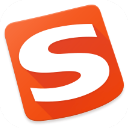
搜狗输入法电脑版 v15.3a官方版 输入法 / 150.06M
-
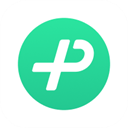
微信键盘pc端 v1.3.0官方版 输入法 / 2.56M
-

冰凌输入法五笔98版 v13.2.6.250209官方版 输入法 / 2.65M
-

冰凌输入法五笔86版 v13.2.6.250209官方版 输入法 / 2.61M
-

手心拼音输入法电脑版 v3.2.1.1000官方版 输入法 / 37.48M
同类软件
网友评论
共0条评论分类列表
类似软件
-

王码五笔字型大一统免费软件 WM08 输入法 / 9.09M
-

谷歌拼音输入法官方版 v3.0.1.98 输入法 / 44.96M
-
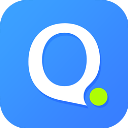
QQ拼音输入法电脑版 v6.6.6304.400 输入法 / 56.92M
-

万能五笔输入法官方电脑版 v10.3.3 输入法 / 122M
-

全屏打字软件(FocusWriter)官方版 v1.8.5中文版 文字处理 / 45.58M





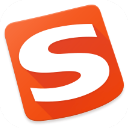
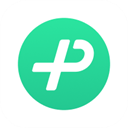








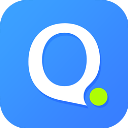








 赣公网安备 36010602000087号
赣公网安备 36010602000087号